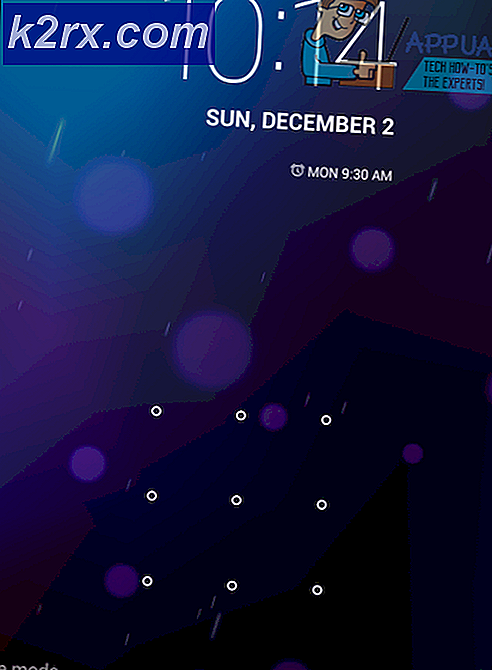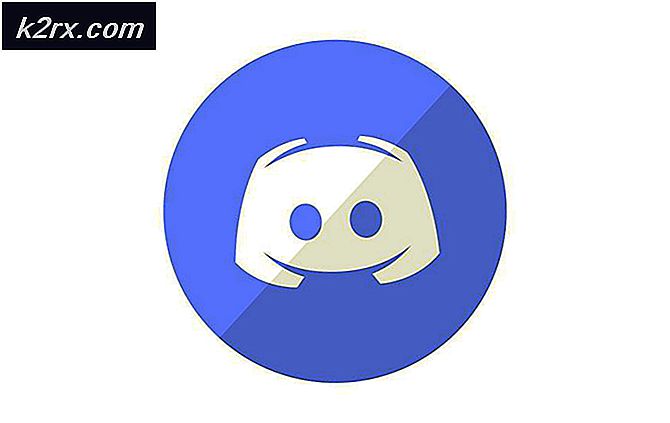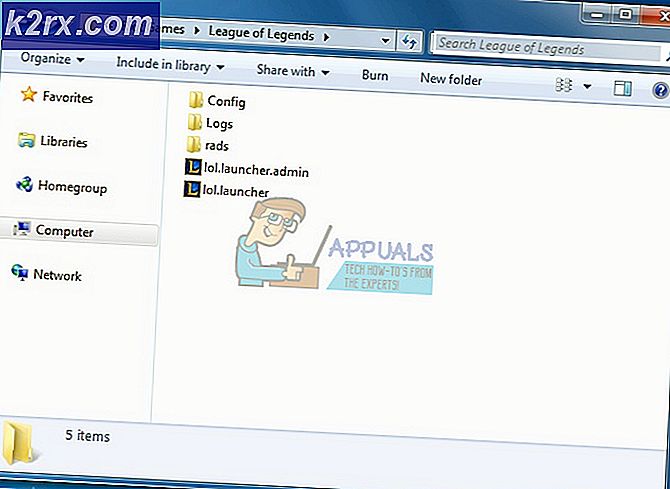Slik løser du Roblox feilkode 517
Nok en dag, nok en Roblox-feil. Denne gangen har vi Roblox Error Code 517, som blir ganske populær. Feilen er alt relatert til frakoblinger og feil. Vanligvis, når spillere blir med i et spill, blir de automatisk sparket ut med Error Code 517. Andre ganger, når de blir med på samme server etter en gitt tid, får de også denne feilen.
Feilen har to varianter, og begge indikerer at serveren er avsluttet. Den første starter med “Dette spillet er foreløpig utilgjengelig. Prøv igjen senere. (Feilkode: 517). Den andre går slik, “Dette spillet er avsluttet. (Feilkode: 517).
Hvorfor skjer Roblox feilkode 517
Før hopper vi i guiden og fikser denne feilen. Forstå de vanlige årsakene til at Roblox feilkode 517 kan skje.
- Hvis serveren ble slått av på en eller annen måte i midten av spillet. Du vil bli sparket med feilen.
- Prøver å bli med på en frakoblet server på nytt.
- Har dårlig internett.
- Uferdig Roblox-installasjon.
- Feil.
I tilfelle du har problemene som er oppført ovenfor. Så ikke bekymre deg fordi du har kommet til rett sted. I denne Roblox-guiden vil vi gå gjennom en liste over velprøvde metoder som vil sikre at feilkode 517 er løst. Disse metodene er helt trygge, og de har jobbet for en rekke individer. Bare for å avklare, hvis du ikke har noen problemer relatert til listen ovenfor, og du fortsatt får denne feilen. Tilstrekkelig er formålet med guiden den samme.
Installer Roblox på nytt
Den vanligste årsaken til at feilkode 517 skjer, er på grunn av manglende filer. I noen scenarier er installasjonen av Roblox ikke fullført. Derfor sparker spillet deg automatisk fordi visse eiendeler og ressurser ikke er tilgjengelige. Å fikse dette er ikke et stort problem. Alt du trenger å gjøre er å bare avinstallere Roblox, tømme midlertidige filer og deretter installere det på nytt. Denne metoden gjelder bare de som bruker applikasjonen på Windows 10, Xbox og mobile enheter.
- Under Søk Se etter Roblox> Avinstaller
- Gå til Microsoft Windows 10 Store.
- Last ned den igjen.
Tilbakestill nettleser, tøm hurtigbuffer og mer
For brukere av nettlesere, som ikke kan avinstallere eller gjøre endringer i applikasjonen. Du kan bare tilbakestille nettleseren, og til slutt fjerne informasjonskapsler, lagrede innstillinger, hurtigbuffer og mye mer. Dette er ikke akkurat som en riktig installering av programmet, men det er noe nærmest.
Å gjøre dette vil fjerne mange feil og feil, som kan forhindre deg i å spille Roblox. De fleste nettleserspillere anerkjente denne metoden for å være autentisk.
- Først må du logge av Roblox-kontoen din i nettleseren.
- Gå til Google Chrome-innstillinger.
- Bla til bunnen og klikk på “Tilbakestill innstillinger til standardinnstillingene”.
- Trykk deretter på reset-innstillingene.
Når nettleseren er tilbakestilt, bør du nå kunne spille Roblox. Denne metoden gjelder også Firefox. Forsikre deg om at du spiller Roblox på Chrome eller Firefox fordi resten ikke anbefales.
Sjekk om du er utestengt eller ikke
Alt til side, bør du alltid sørge for at kontoen din ikke er utestengt. Med andre ord, hvis du alltid får feilen ved lansering, og spillet ikke lar deg komme inn. Til slutt betyr dette at du er utestengt.
Videre, hvis du bare får feilkoden 517 på en bestemt server. Da er det tydelig forståelig, du er utestengt fra den spesifikke serveren, og ikke hele Roblox. For de som får denne feilen ved oppstart av spill på tvers av alle servere. Dessverre, hvis det er tilfelle, så har du fått en offisiell utestengt.
Ikke bekymre deg mye, for det er to måter du kan nærme deg disse forskjellige forbudssituasjonene.
Hvis du er utestengt fra en bestemt server. Kontakt serverutvikleren, og spør ham hvorfor du ble utestengt.
På den annen side, hvis du er utestengt fra Roblox-tjenestemann. Skriv en billett under Support, så kan de være ydmyke nok til å utelukke deg.
Kontroller Wi-Fi og Internett-tilkoblingen
Mange spillere på tvers av Roblox Forums hadde løst problemet løst ved å sikre at Wi-Fi fungerte skikkelig. For å forklare det mer: Hvis Wi-Fi-en din ikke er stabil, og du konsekvent får pakketap eller forskjellige nettohastigheter. Roblox lar deg ikke delta i spillet på grunn av det ustabile Internett.
På samme måte, hvis du vil løse dette problemet, er det to måter du kan gjøre på det.
- Sjekk først Hvis du har pakketap. Gjør en hastighetstest på et hvilket som helst nettsted for pakketap.
- Bytt fra Wi-Fi til Ethernet, og prøv deretter
- Prøv å koble til Wi-Fi på nytt flere ganger.
- Fortsett å prøve å spille Roblox under hele denne prosessen. Hvis det gjorde det, vet du hvor problemet ligger. Hvis du fortsatt hadde problemer, fortsett å lese.
Gjør dette hvis du blir koblet fra private servere
Uansett kan du ikke bli med på en privat server. Ikke bli stresset, for vi har også en løsning på dette. Før vi går til rette, vil jeg at du skal erkjenne at problemet ditt er likt. Noen ganger inviterer vennen din til serveren, men når du er nær lasteskjermen. Roblox krasjer og du får den frustrerende feilkoden 517. For det første bør du gå gjennom alle metodene ovenfor og se om disse tingene ikke er din bekymring. Gjør dette etterpå.
- Åpne Meny> Innstillinger.
- Gå til Personvern> Bla ned Og under andre innstillinger> Velg Alle i hvem som kan invitere meg til private servere.
- Fra nå av vil Roblox ikke krasje når du blir med på private servere. Dette er en vanlig feil, og forhåpentligvis blir den løst.
Logg deg på forskjellige enheter
En annen effektiv måte å løse denne feilen på er å logge på en annen enhet. Det er en god mengde sjanser, Roblox ID-en din er avlyttet og spillet vurderer oppføringen din som den andre påloggingen. Nok en gang en ganske vanlig feil, men å fikse det vil ikke ta lang tid.
Hvis du bruker Xbox, kan du prøve å spille Roblox på den bærbare datamaskinen. På samme måte, hvis du bruker en PC, kan du prøve å bytte mellom applikasjon og nettleser. Annet enn dette kan du også prøve å spille på Android. Hvis du på en eller annen måte var i stand til å spille spillet på forskjellige enheter.
Først vil du vite at kontoen din ikke er utestengt. For det andre vil eventuelle påloggingsfeil og feil være helt løst. Til slutt vil frakoblingsfeilen også bli sortert.
Sjekk Roblox Maintenance
Før vi hopper inn i noen anstrengende metoder. Det er fortsatt verdt å nevne at du sørger for at alle Roblox-tjenester kjører i din region. Når tjenestene går. Automatisk er alle Roblox-servere stengt, og flertallet av spillerne er ikke i stand til å bli med dem. Hvis de på en eller annen måte gjør det, får de det Dette spillet er for øyeblikket ikke tilgjengelig. Prøv igjen senere. (Feilkode: 517).
Gå til Roblox Server Status Page. Se om alle serverne er i drift. I tillegg til dette, sjekk også om alle Xbox-tjenester kjører. De kan også forårsake problemer også.
Serverstatussiden vil også fortelle deg når Roblox hadde vedlikehold. Dette er en god funksjon som lar brukerne fortelle krasjene sine.
Slå av VPN og tillat Roblox gjennom brannmur
De fleste spill tillater ikke deg på servere på grunn av VPN. Den viktigste årsaken er at de fleste forbudssvikere lager nye kontoer og bruker en VPN for å endre identiteten. Annet enn dette, hvis VPN ble tillatt, ville mange spillere ha samme IP-er, og derfor forårsake ustabilitet i serverne. Den siste og kjente faktoren er at VPN forårsaker pakketap på Internett. På samme måte møter du mange opp- og nedturer i Internett-hastigheten din, og Roblox lar deg ikke spille.
Brannmur: Jeg har personlig skrevet mange Roblox-guider, og fra min undersøkelse forårsaker Brannmur problemer for Roblox. Med andre ord, brannmurer vil blokkere Roblox fordi det konsekvent gjør endringer i spillmappen. Annet enn dette får serverskapere alltid ny tilgang til vertene sine. Som et resultat blokkerer brannmuren innkommende tilkoblinger. Sist men ikke minst, deaktivering av brannmur er ikke bare bra for Roblox, men også for spill. Det begrenser båndbredden og kan redusere Internett.
For å fikse Roblox feilkode 517, må du deaktivere VPN og tillate Roblox gjennom brannmur.
- Avhengig av hvilken VPN du bruker, kan du bare avinstallere den. Windows 10 har også muligheten til å deaktivere VPN manuelt.
- Åpne Oppgavesenter> Deaktiver VPN.
- Under Søk Type> Brannmur og nettverksbeskyttelse.
- Klikk nå på Tillat en app gjennom brannmur.
- Velg Roblox og tillat det.
Tilbakestill ruteren
Etter å ha forsikret deg om at du ikke er utestengt, fungerer Internett bra, og Roblox-serverne er i gang. Det siste og mest effektive du kan gjøre er å tilbakestille ruteren. Roblox feilkode 517 er nært knyttet til nettverksproblemer. Det er store muligheter for at internettkonfigurasjonene dine blir ødelagt, og kanskje de trenger en tilbakestilling. Annet enn dette, vil tilbakestilling av ruteren også gjenopprette de fleste innstillinger, og alt vil begynne på nytt. Mange spillere har funnet denne metoden som en god løsning.
Avhengig av hvilken ruter du bruker. Google håndboken, og du finner tilbakestillingsknappen. Det er ikke så tidkrevende, men hver ruter har sin egen innstilling. Du kan også prøve å tilbakestille ruteren fra kontrollpanelet.
Be Roblox Support om å løse problemet
Alt til side, hvis feilkoden 517 fortsatt skjer, og du kobles fra hvert annet minutt. Jeg synes det er en god tid at du kontakter Roblox Support og diskuterer problemet. De vil absolutt hjelpe deg med å finne ut av det, og også se om noe er galt fra slutten. Før du går for Roblox-støtte. Forsikre deg om at du har prøvd og testet alle metodene som er nevnt i denne håndboken. Disse metodene oppfordres også av Roblox-støtte.
Roblox har mange feil som skjer hver dag. I tilfelle du får lignende feil som 267 eller kanskje 277. Les disse guidene, jeg er ganske sikker på at de vil hjelpe deg med å fikse det.